平面设计教程Cdr制作矢量图元素N招——四叶草
四叶草常被人们认为是幸运的象征,其四片叶子分别代表着爱情、健康、名誉、财富,如果说一个人能够同时拥有这四样,那么它就是最幸福之人。
今天,我们就利用CDR的渐变填充工具来制作四叶草的效果。

打开CDR,单击文件窗口,先新建一个项目,尺寸可以自己定,我这里就直接按照软件给的建立了。我们可以自己命名,这里我就按照我们今天要做的命名四叶草了。
步骤一:
设置好这些之后我们就正式进入图案的制作阶段了。首先我们要画一个圆,利用圆形工具,按住CTRL键画一个正圆,这里需要注意一点的是,为了保证接下来的变形顺利,这里我们需要把图形转化为曲线(快捷键转曲是CTRL+Q),如下图。
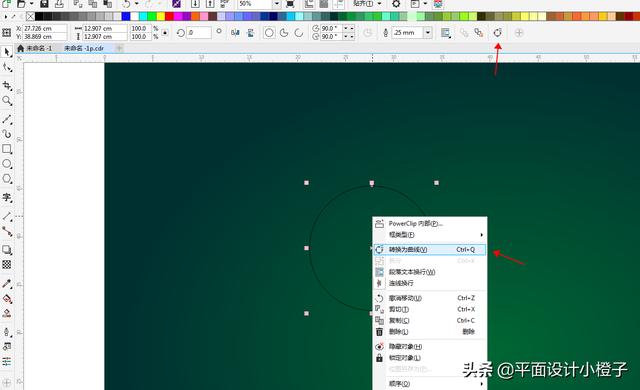
步骤二:
之后我们要用形状工具利用增加节点更改它的形状,使他成为四叶草的其中一个花瓣,如下图

步骤三:
再利用今天的主角,渐变填充工具来填充一下我们的花瓣(快捷键是G),在上方工具栏中有很多填充颜色的类型,比如:均匀填充等,我们需要选择渐变填充。如下图
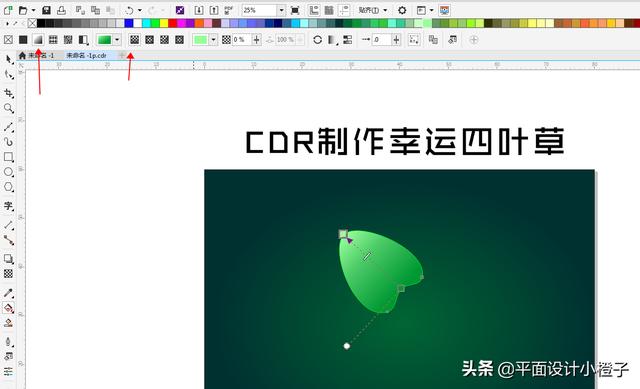
步骤四:
第一瓣花瓣我们已经画好,后面就可以使用旋转工具来制作剩余的花瓣了,鼠标左键双击花瓣,使花瓣在可以旋转的状态下,将花瓣的中心点移动到顶端,如下图
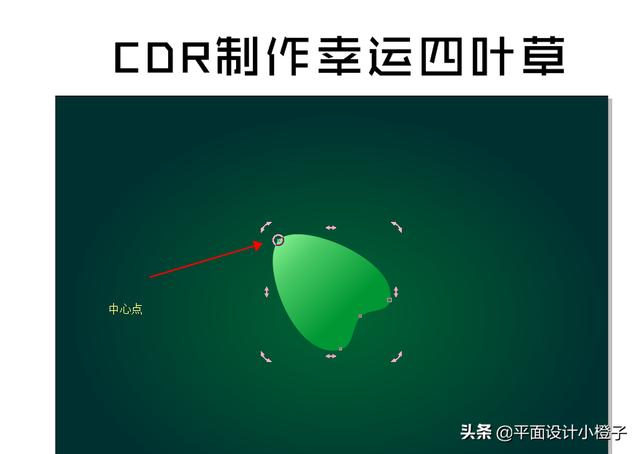
步骤五:
我们双击花瓣使花瓣在可以旋转的情况下,按住旋转箭头向右旋转复制一份,然后在可旋转的状态下用快捷键CTRL+D键多复制两份出来,我们想要的四叶草就做出来了,如下图

全部调整后的效果

可以运用的场景
不同的颜色搭配出来的效果都是不同的,如同我们生活处世一般,不同人说不同话,做不同的行为。
学会了吗?学会了记得告诉小橙子,给小橙子一点鼓励哦
本文由平面设计小橙子原创,欢迎关注,带你一起长知识





















 1511
1511

 被折叠的 条评论
为什么被折叠?
被折叠的 条评论
为什么被折叠?








